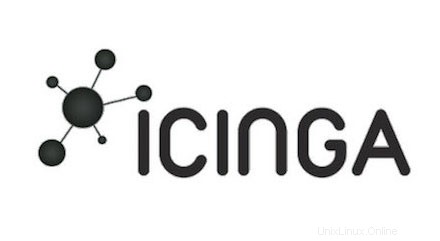
En este tutorial, le mostraremos cómo instalar Icinga en Ubuntu 20.04 LTS. Para aquellos de ustedes que no lo sabían, Icinga 2 es un sistema de monitoreo de red de código abierto que verifica la disponibilidad de los recursos de su red, notifica a los usuarios sobre interrupciones y genera datos de rendimiento para generar informes. Es escalable y extensible, Icinga2 puede monitorear entornos grandes y complejos en múltiples ubicaciones.
Este artículo asume que tiene al menos conocimientos básicos de Linux, sabe cómo usar el shell y, lo que es más importante, aloja su sitio en su propio VPS. La instalación es bastante simple y asume que se están ejecutando en la cuenta raíz, si no, es posible que deba agregar 'sudo ' a los comandos para obtener privilegios de root. Le mostraré la instalación paso a paso de Icinga 2 en un Ubuntu 20.04 Focal Fossa. Puede seguir las mismas instrucciones para Ubuntu 18.04, 16.04 y cualquier otra distribución basada en Debian como Linux Mint.
Requisitos previos
- Un servidor que ejecuta uno de los siguientes sistemas operativos:Ubuntu 20.04, 18.04 y cualquier otra distribución basada en Debian como Linux Mint o Elementary OS.
- Se recomienda que utilice una instalación de sistema operativo nueva para evitar posibles problemas.
- Un
non-root sudo usero acceder alroot user. Recomendamos actuar como unnon-root sudo user, sin embargo, puede dañar su sistema si no tiene cuidado al actuar como root.
Instalar Icinga en Ubuntu 20.04 LTS Focal Fossa
Paso 1. Primero, asegúrese de que todos los paquetes de su sistema estén actualizados ejecutando el siguiente apt comandos en la terminal.
sudo apt update sudo apt upgrade
Paso 2. Instale la pila LAMP.
Se requiere un servidor LAMP de Ubuntu 20.04. Si no tiene un LAMP instalado, puede seguir nuestra guía aquí.
Paso 3. Instalación de Icinga en Ubuntu 20.04.
Ahora instalamos los paquetes de icinga2 y los complementos de monitoreo de Nagios. Primero, agregue la clave GPG de Icinga2 a su sistema:
curl https://packages.icinga.com/icinga.key | apt-key add -
A continuación, cree un nuevo archivo de repositorio 'icinga-focal.list ':
cd /etc/apt/sources.list.d/ nano icinga-focal.list
Agregue la siguiente configuración de repositorio:
deb http://packages.icinga.com/ubuntu icinga-focal main deb-src http://packages.icinga.com/ubuntu icinga-focal main
Luego, ejecute una actualización de la lista de paquetes e instale los paquetes de Icinga:
sudo apt update sudo apt install icinga2 monitoring-plugins
Una vez completada la instalación, inicie el servicio Icinga2 y agréguelo al inicio del sistema:
sudo systemctl start icinga2 sudo systemctl enable icinga2
Paso 4. Configure el servidor de la base de datos.
Instalaremos el módulo icinga2 para el soporte de MySQL llamado 'icinga2-ido-mysql ‘.
sudo apt install icinga2-ido-mysql
A continuación, para que Icinga funcione con la nueva versión de MySQL/MariaDB, configuraremos el usuario de MySQL 'icinga2' con la autenticación de contraseña nativa de MySQL:
mysql -u root -p
Después de eso, cambie la autenticación del usuario 'icinga2@localhost' con el complemento de autenticación de MySQL nativo utilizando la siguiente consulta:
ALTER USER icinga2@localhost IDENTIFIED WITH mysql_native_password BY 'your-strong-passwd'; flush privileges;
Luego, habilite el 'ido-mysql ‘función y verifique todos los complementos habilitados:
icinga2 feature enable ido-mysql icinga2 feature list
Luego reinicie Icinga para que los cambios surtan efecto:
sudo systemctl restart icinga2
Paso 5. Instalación de Icinga Web.
Icinga Web 2 es un poderoso framework PHP que proporciona una interfaz de administración web para Icinga. Ahora instalamos icingaweb2 y icingacli paquetes usando el siguiente comando:
sudo apt install icingaweb2 icingacli
Luego, genere el token icingaweb2 para la instalación:
icingacli setup token create
Verá un resultado similar:
icingacli setup token create The newly generated setup token is: e00b7kimpoi690722
Luego, inicie sesión en el shell de MySQL usando el siguiente comando de MySQL:
mysql -u root -p
Cree una nueva base de datos y un nuevo usuario usando las siguientes consultas:
create database icingaweb2; create user icingaweb2@localhost identified with mysql_native_password by "your-strong-passwd"; grant all privileges on icingaweb2.* to icingaweb2@localhost with grant option; flush privileges;
Paso 6. Acceso a la interfaz web de Icinga 2.
Icinga2 estará disponible en el puerto HTTP 80 de manera predeterminada. Abra su navegador favorito y vaya a http://your-domain.com/icingaweb2/setup o http://server-ip-address/icingaweb2/setup y complete los pasos necesarios para finalizar la instalación. Si está utilizando un firewall, abra el puerto 80 para habilitar el acceso al panel de control.
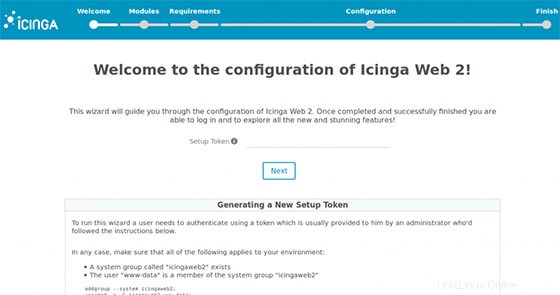
¡Felicitaciones! Ha instalado Icinga con éxito. Gracias por usar este tutorial para instalar Icinga 2 en su sistema Ubuntu 18.04 LTS. Para obtener ayuda adicional o información útil, le recomendamos que visite el sitio web oficial de Icinga .